1、首先,打开Word 2013,新建一个演示文稿
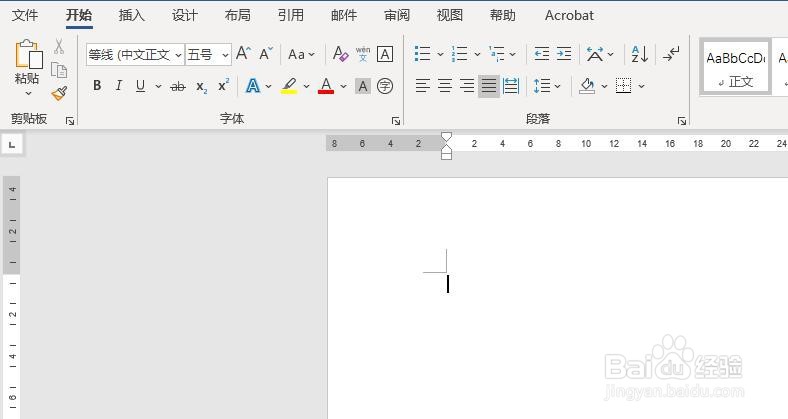
2、其次,点击菜单栏中的“ 插入”按钮
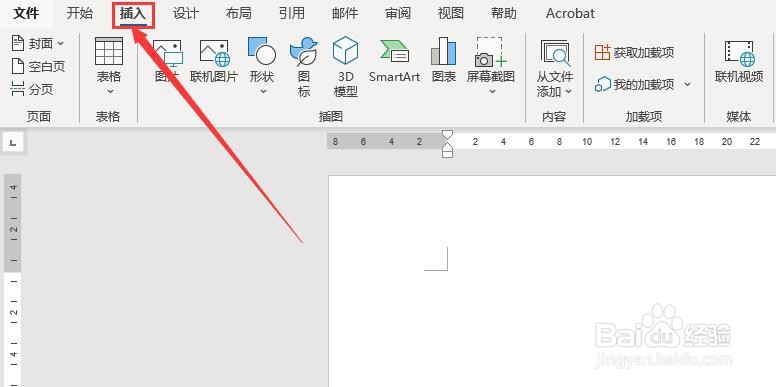
3、之后,点击“插入”中的“对象”按钮,在对话框中选择“由文件创建”标签
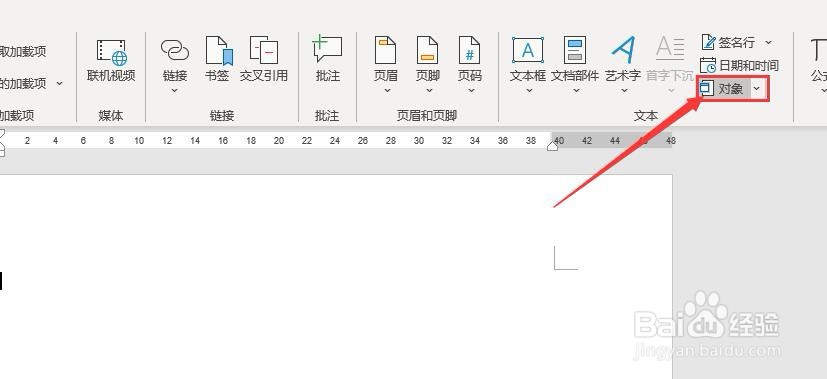
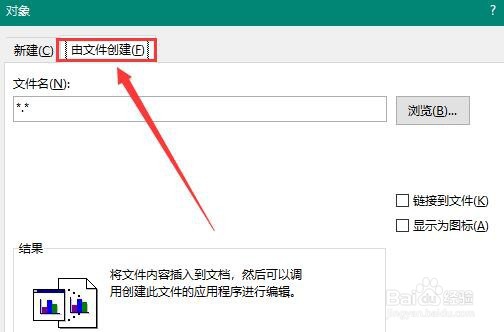
4、再之后,在浏览文件选框中选择需要插入的Excel表格数据的文件,点击确定
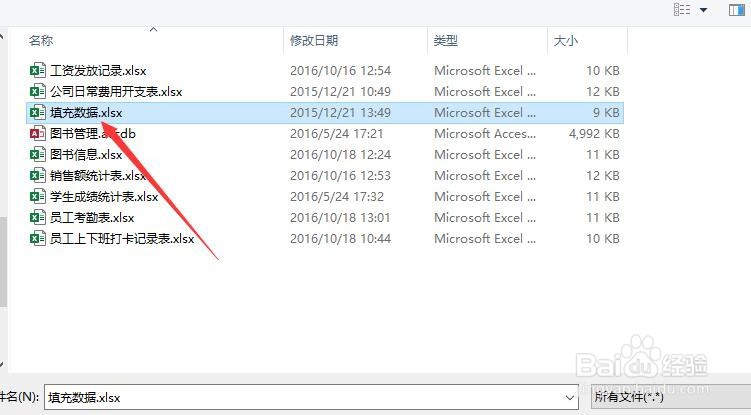
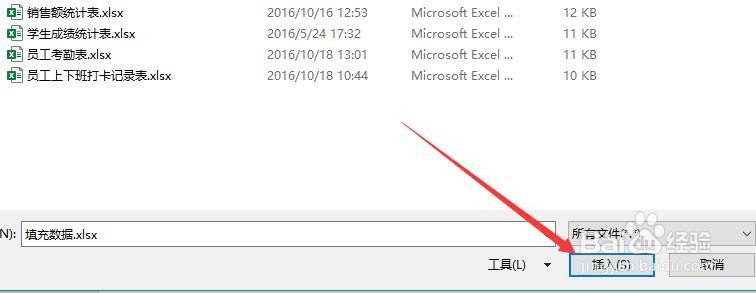
5、最后,在“对象”对话框中点击确定即可,最终的效果如图所示


1、首先,打开Word 2013,新建一个演示文稿
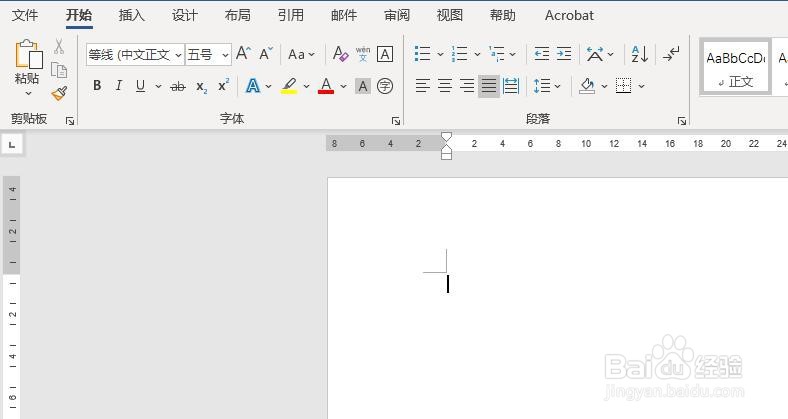
2、其次,点击菜单栏中的“ 插入”按钮
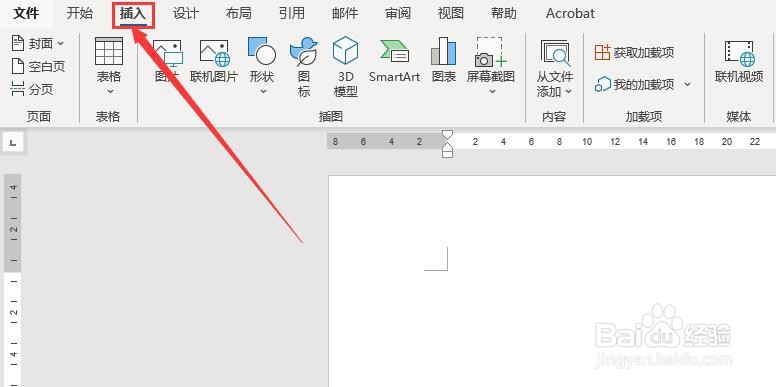
3、之后,点击“插入”中的“对象”按钮,在对话框中选择“由文件创建”标签
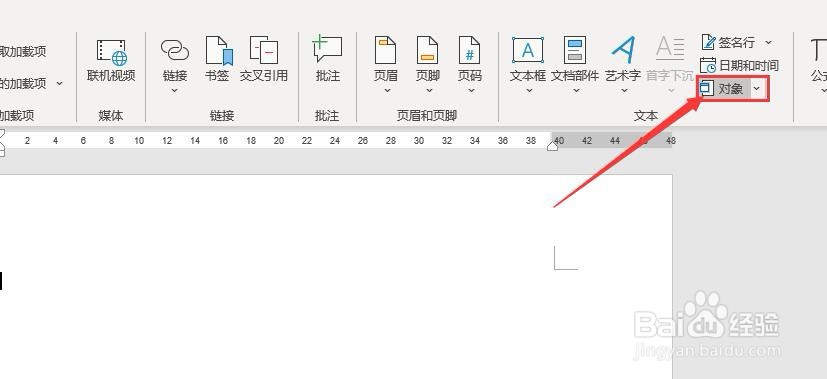
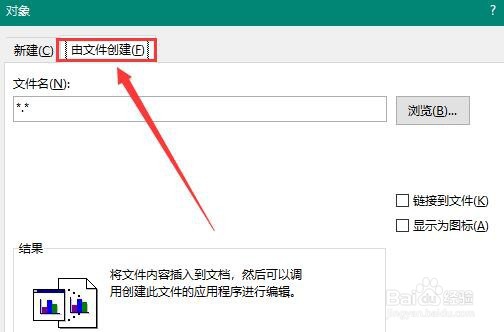
4、再之后,在浏览文件选框中选择需要插入的Excel表格数据的文件,点击确定
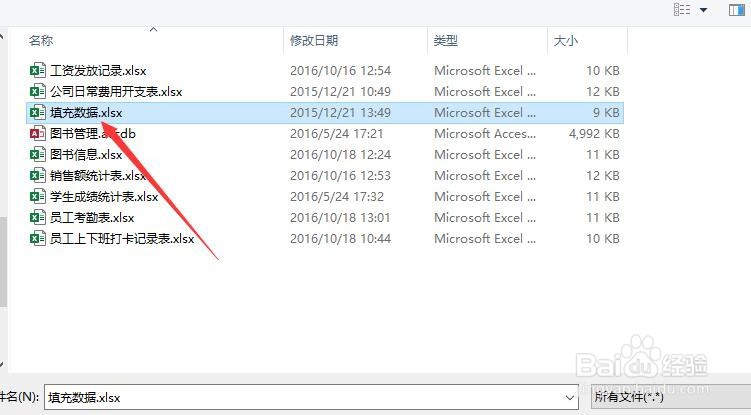
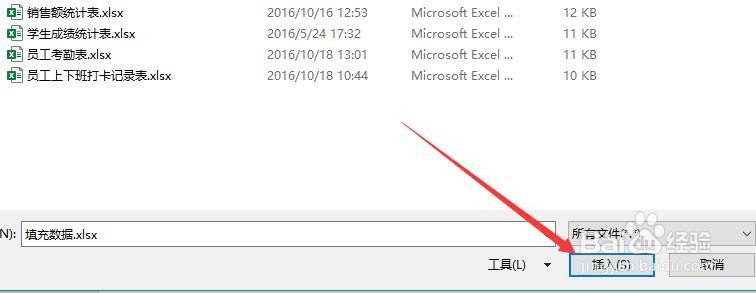
5、最后,在“对象”对话框中点击确定即可,最终的效果如图所示

